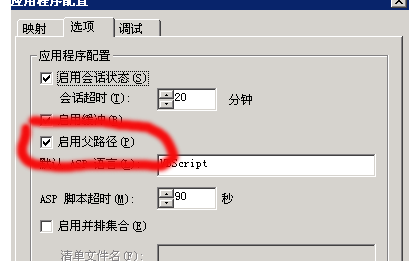电脑实现了共享网络,但是有时候会出现无法启用共享访问的情况,该怎么解决?下面由小编为你整理了的相关方法,希望对你有帮助!
电脑无法启用共享访问解决方法如下
开启WINDOWS FIREWALL服务
右击桌面【我的电脑】图标,弹出快捷菜单中选择【管理】命令项
打开了【计算机管理】窗口,点击左侧的【服务】选项面板,右边找到【Windows firewall】,可以发现此服务目前处理禁用状态
鼠标左键双击此服务,弹出【Windows firewall】属性窗口,按照图示顺序设置,最后点击【确定】按钮退出设置
回到了【计算机管理】窗口,可以看到【Windows firewall】服务被设置为了自动启动状态,下次计算机重新启用时,会自动启动此服务
设置宽带共享上网
点击电脑右下角【电脑网络】图标,接下来打开【网络和共享中心】
【网络和共享中心】界面,点击【宽带连接】
打开【宽带连接 状态】对话框,点击【属性】按钮
打开【宽带连接 属性】对话框,切换到【共享】选项卡,勾选【允许其他网络用户通过此计算机的INTERNET 连接来连接】另外两项是默认勾选上的,最后点击【确定】按钮,不再跳出错误提示
显示【宽带连接 状态】对话框,点击【关闭】按钮退出,数据收发正常,所有电脑及手机可以共享上网了!!!
标签:启用